Установка Bodhi Linux | Losst
Bodhi Linux — это дистрибутив Linux для ноутбуков или старых компьютеров, основанный на Ubuntu и использующий окружение рабочего стола Moksha Desktop Environment, основанное на легковесном окружении Enlightenment. Дистрибутив поставляется только с самым необходимым программным обеспечением, таким как файловый менеджер PCManFM, веб-браузер Midori, эмулятор терминала Terminology, а также нескольких других важных программ.
Дистрибутив активно развивается, последняя на данный момент версия 3.2.1 вышла в июле 2016, но сейчас разрабатывается версия 4.0 и уже доступна для установки в состоянии Beta. В этой статье будет рассмотрена установка Bodhi Linux на компьютер или ноутбук.
Содержание статьи:
Системные требования
Учитывая что это легковесная система, то системные требования Bodhi Linux не такие значительные. Минимальные системные требования:
- Процессор: любой совместимый, с частотой 500 МГц;
- Оперативная память: 128 Мб;
- Жесткий диск: 4 Гб;
Но для полноценной работы рекомендуется иметь более мощное аппаратное обеспечение:
- Процессор: современный, с частотой 1 ГГц и больше;
- Оперативная память: 512 Мб;
- Место на диске: 10 Гб;
Подготовка к установке
Как обычно, мы подробно рассмотрим как выполняется установка Bodhi Linux, но сначала поговорим как подготовить компьютер и все необходимое.
Шаг 1. Загрузка образа
Скачать нужную версию Bodhi Linux вы можете на официальном сайте. Там доступны версии как для 32, так и для 64 битной архитектуры. Также есть редакция AppPack, которая занимает больше, но содержит большее количество приложений:
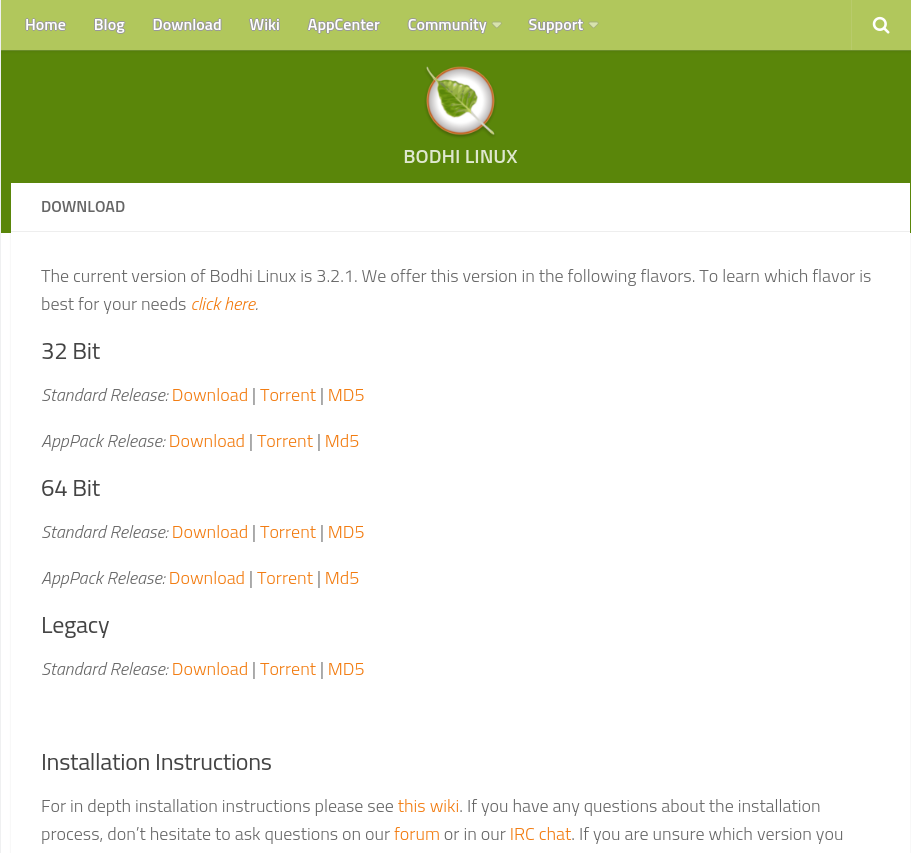
Размер образа составляет 536 мегабайт и вы можете скачать его по прямой ссылке или же через торрент.
Шаг 2. Проверка образа
Этот шаг выполнять необязательно, но часто при плохом интернет-соединении образы загружаются неверно. Поэтому также скачайте на том же сайте файл md5 с контрольной суммой:
Затем перейдите в папку с загрузками и выполните для проверки:
md5sum -c bodhi-3.2.1-32.iso.md5
Эта команда подойдет для текущей версии, в дальнейшем имя файла изменится. Если все хорошо, то команда выдаст результат ЦЕЛ или SUCCESS:
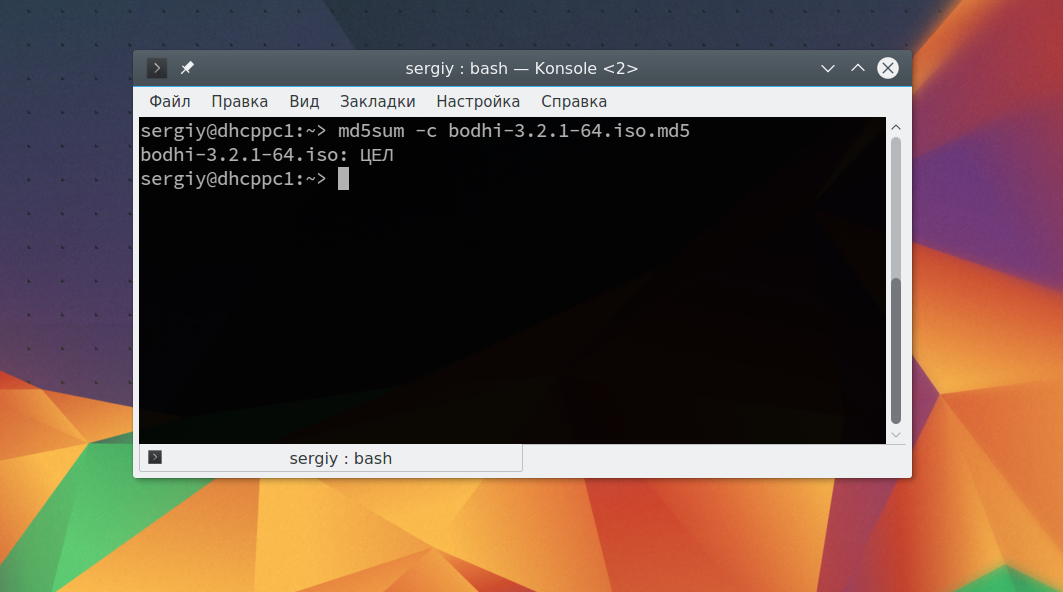
Если же нет, придется скачать образ заново.
Шаг 3. Запись образа на носитель
Для записи Bodhi на флешку можно использовать уже привычные нам программы. В Linux — unetbootin:
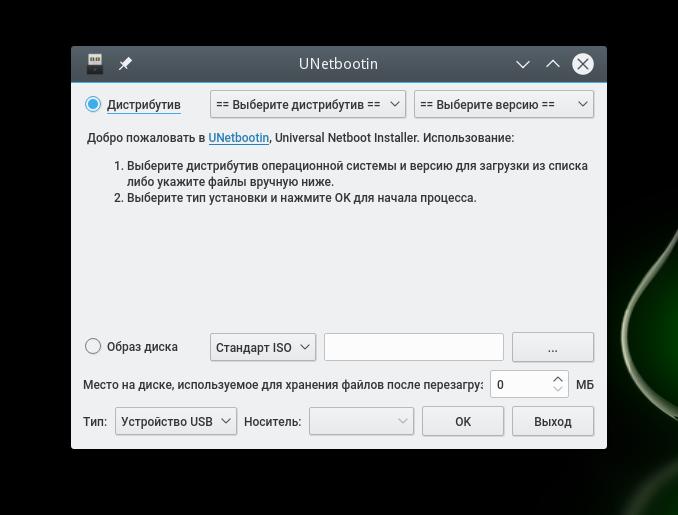
А в Windows — Rufus, это лучшая утилита для записи флешек в Windows:
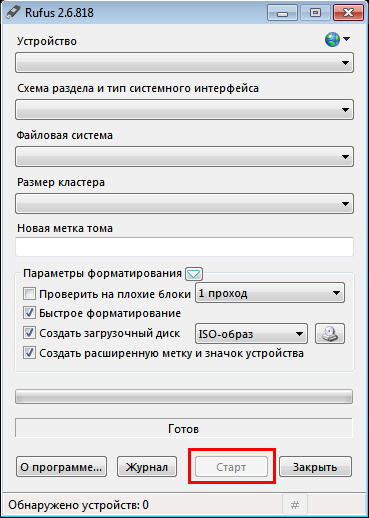
Что касается записи на оптический диск, то тут можно использовать все что пожелаете. Например k3b или Brasero в Linux или UltraISO в Windows.
Шаг 4. Настройка BIOS
Когда носитель будет записан перезагрузите компьютер. Во время заставки BIOS нажмите F2, F8, Del или Shift+F2. Дальше перейдите на вкладку Boot и в пункте Boot Device Priority переместите ваш носитель на первое место:
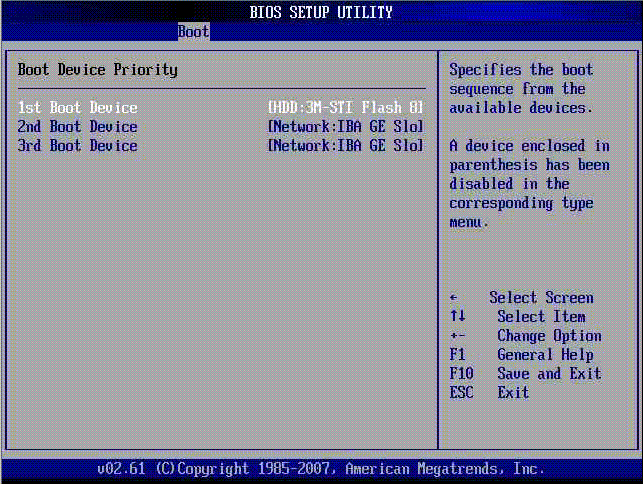
Затем перейдите на вкладку Exit и выберите Exit & Save Changes.
Установка Bodhi Linux
Установка этого дистрибутива очень похожа на установку Ubuntu, но есть несколько небольших отличий.
Шаг 5. Запуск образа
Сразу же после перезагрузки вы увидите такое меню:
В нем выберите первый пункт для запуска Live образа.
Шаг 6. Загрузка Live
Дождитесь завершения загрузки:
Шаг 7. Запуск установщика
После завершения загрузки вы окажитесь в полноценной системе, полностью готовой для использования. Но все внесенные изменения сохранятся только до перезагрузки. Чтобы установить Bodhi linux на компьютер кликните по зеленому значку на панели около кнопки меню:
Шаг 8. Выбор языка
На первом шаге установщика выберите язык, на котором вы хотите использовать систему:
Шаг 9. Установка дополнительного ПО
Если нужно, установите галочки, чтобы обновить систему до последней версии во время установки и установить дополнительные проприетарные кодеки:
Шаг 10. Способ разметки
Также как и в Ubuntu вы можете выбрать один из вариантов разметки. Либо разметить диск автоматически, либо настроить все вручную. Мы рассмотрим ручной вариант:
Шаг 11. Таблица разделов
Если у вас чистый жесткий диск, сначала нужно создать новую таблицу разделов, для этого нажмите кнопку с таким же названием:
Затем подтвердите:
Шаг 12. Раздел подкачки
Дальше, с помощью кнопки со знаком «+» создайте новый раздел, перед этим кликнув по пункту свободное место. Раздел должен занимать столько же, сколько у вас оперативной памяти, а также иметь файловую систему раздел подкачки:
Шаг 13. Системный раздел
Системный раздел создается аналогично, только размер лучше сделать не меньше 10 Гб чтобы точно хватило на все программы, которые вы собираетесь устанавливать. Файловая система ext4, точка монтирования — /:
Шаг 14. Домашний раздел
Дальше осталось создать домашний раздел. Для него выделите все доступное место, файловую систему можно использовать любую, кроме fat и ntfs, но если вы новичок, то желательно ext4, чтобы избежать проблем. Точка монтирования — /home:
Шаг 15. Завершение разметки
Чтобы перейти к установке нажмите Установить сейчас:
Затем подтвердите, что все сделано правильно:
Шаг 16. Часовой пояс
Выберите свой часовой пояс:
Шаг 17. Раскладка клавиатуры
Выберите раскладку клавиатуры:
Шаг 18. Пользователь
Дальше вам нужно создать пользователя, от имени которого вы будете использовать систему. Заполните логин и пароль. Также здесь вы можете установить галочку, чтобы входить в систему автоматически:
Шаг 19. Завершение установки
Дальше вашего вмешательства больше не потребуется и вам остается только дождаться пока установщик сделает все необходимые действия:
Шаг 20. Перезагрузка
Когда установка будет завершена, нажмите перезагрузить:
Шаг 21. Загрузчик Grub
Выберите первый пункт загрузчика Gurb, чтобы запустить операционную систему в нормальном режиме:
Шаг 22. Вход в систему
Введите логин и пароль который вы указали при создании пользователя:
Шаг 23. Готово
Вот и все, установка Bodhi Linux завершена и теперь вы можете перейти к настройке этой операционной системы, установке программ и другим действиям:
На завершение видео, где подробно показано как установить bodhi linux. А вы использовали этот дистрибутив Linux? Что о нем думаете? Напишите в комментариях!
Bodhi Linux — подробный обзор и установка дистрибутива
Bodhi Linux — это альтернатива традиционным дистрибутивам Linux, которая может изменить ваш пользовательский интерфейс.
Это один из немногих дистрибутивов Linux, использующих Moksha, разветвленную версию рабочего стола Enlightenment.
О Bodhi Linux
Enlightenment — это композитный оконный менеджер и оболочка рабочего стола. Он радикально отличается от других облегченных интерфейсных оболочек, таких как Xfce и LXDE. Корни дистрибутива уходят в 1996 год, когда начинался как проект по созданию Window Manager для X11.
Впоследствии, он развивался для удовлетворения требований к мобильному и телевизионному пользовательскому интерфейсу.
По словам разработчиков Bodhi, выпуск E19 (Enlightenment 19) относительно тяжелый и не подходит для более старого оборудования. Это дало начало Мокше, которое активно поддерживалось и обновлялось новейшими библиотеками Enlightened.
Текущий рабочий стол Moksha отображает улучшения по сравнению с предыдущими выпусками. Например, у него есть новые обои по умолчанию, новые темы для последовательности входа в систему и загрузки, а также популярная тема Arc GTK под брендом Bodhi.
Официальный сайт Bodhi Linux.
Moksha
Moksha прекрасно настраиваемая. Она обладает функциями и опциями, которые соответствуют футуристическому дизайну и интерфейсу рабочего стола.
Это дает Enlightenment преимущество по сравнению с традиционными вариантами, такие как GNOME, Cinnamon и KDE Plasma. В результате, Moksha не требует много ресурсов, и при этом выглядит современно.
Разработчики назвали Бодхи «Просвещенным дистрибутивом Linux». Это прозвище застряло. Впоследствии, сообщество выпустило Bodhi Linux 5.0 в качестве пятого основного выпуска дистрибутива.
Bodhi Linux 5.0
Разработчики выдвинули оригинальную концепцию более чем впечатляюще. Изменение направления превратило Moksha в более функциональную рабочую среду, чем оригинальная v. Enlightenment. Мокша приспособлена для домашнего использования или офисных вычислений без тупого пользовательского интерфейса.
Учитывая ограниченные выпуски Бодхи для разработки, можно ожидать значительные изменения с каждым основным выпуском. Однако в v. 5.0.0 отсутствует длинный журнал изменений. Особенно это касается обновлений на рабочем столе Moksha.
Это объясняется стабильностью, которую разработчики встроили в платформу Bodhi. Бодхи проявил себя как стабильный, хорошо работающий дистрибутив в течение последних нескольких релизов. Кроме обновлений, изменения в этом последнем выпуске Bodhi являются элементами дизайна, которые улучшают эстетику.
Дизайн
Дистрибутив использует минималистский подход к вычислениям. Это не дает пользователям избыточную коллекцию ПО, которую не будут использовать. Вместо этого он предлагает модульную архитектуру. Из коробки присутствуют основные вычислительные инструменты.
Бодхи придерживается минималистской философии программного обеспечения.
То, что не поставляется вместе с установочным ISO, вы можете добавить из репозитория Bodhi или из Synaptic Package Manager. Если вам не нравится конкретный внешний вид, можно легко его заменить.
Bodhi выпускается в трех вариантах для дистрибутива с одним рабочим столом. Все три варианта поддерживают минималистский дизайн.
Доступны следующие варианты:
- Standard Release
- Legacy Release
- AppPack Release.
Как правило, вы получаете необходимое программное обеспечение только из коробки.
К ним относятся:
- терминал
- веб-браузер
- текстовый редактор
- файловый менеджер PCManFM.
Минимализм
Standard Edition ориентирован на типичные 64-битные настольные компьютеры и ноутбуки и чрезвычайно минималистичен по дизайну. Варианты программного обеспечения и темы очень ограничены. Так что будьте готовы сделать много установок пакетов, чтобы удовлетворить ваши потребности.
Legacy Edition работает на старом 32-битном оборудовании. Устаревший ISO-образ дает вам старое ядро Linux. В этом ядре отсутствует расширение PAE, которое не поддерживается во многих старых системах. Ограничения ПО и темы просты, как и в 64-битной стандартной версии.
AppPack Edition является наиболее полным из трех вариантов. Вы можете использовать его как полнофункциональный live CD или базовую установку. Он поставляется с дополнительными темами и приложениями, установленными по умолчанию.
Диапазон выбора программного обеспечения и темы по-прежнему строго минимален. Если вы делаете больше, чем просто просматриваете веб-страницы с помощью браузера, используете электронную почту и выполняете легкие офисные задачи, вы будете устанавливать необходимые пакеты.
Модули
Bodhi Linux имеет иконки в системном дереве. Этот элемент довольно стандартный.
Гаджеты — это небольшие приложения, которые либо предоставляют системную информацию, либо выполняют определенное действие. Между тем, они легко настраиваются путем щелчка правой кнопкой мыши на экране.
Модули — это традиционные иконки. Они больше похожи на мини-центр управления.
Вы можете следить за многими вещами:
- яркость экрана
- температуру системы
- скорость процессора
Особенности Bodhi Linux
Одной из наиболее полезных особенностей пользовательского интерфейса Бодхи является функция щелчка левой кнопкой мыши в любом месте рабочего стола, которая открывает меню. Это очень удобно.
Эта панель может находиться на любом краю экрана. Щелчок правой кнопкой мыши на панели открывает настройки конфигурации. Параметр ориентации предоставляет список вариантов размещения панели.
Минимальные системные требования Bodhi Linux

- Процессор с частотой — 500 МГц
- ОЗУ – 256 МБ
- Свободное дисковое пространство – 5 ГБ
Установка Bodhi Linux
Для начала выбираем язык системы Далее идут опции установки дополнительного ПО
Далее идут опции установки дополнительного ПО 
Затем, выбираем стирать ли информацию с диска. Функция зашифровки информации, понадобится тем, кому есть что скрывать. Также есть возможность использовать ЛВМ.
Далее выбираем местоположение для правильного часового пояса.
Вводим классическую форму регистрации.
Видео
Мы создали видео, посвященное установке Bodhi linux. Рекомендуем к просмотру!
Вывод
Bodhi Linux элегантен и легок.
Во-первых, дистрибутив может быть продуктивной и эффективной вычислительной платформой. Во-вторых, Бодхи очень прост в использовании. В-третьих, для новичков дистрибутив не создаст проблем.
Процедура установки выполняется установщиком Ubiquity. Что неудивительно, Bodhi основан на Ubuntu Linux.
Установка Bodhi Linux » Tapen.ru

Bodhi Linux — это дистрибутив Linux для ноутбуков или старых компьютеров, основанный на Ubuntu и использующий окружение рабочего стола Moksha Desktop Environment, основанное на легковесном окружении Enlightenment. Дистрибутив поставляется только с самым необходимым программным обеспечением, таким как файловый менеджер PCManFM, веб-браузер Midori, эмулятор терминала Terminology, а также нескольких других важных программ.
Дистрибутив активно развивается, последняя на данный момент версия 3.2.1 вышла в июле 2016, но сейчас разрабатывается версия 4.0 и уже доступна для установки в состоянии Beta. В этой статье будет рассмотрена установка Bodhi Linux на компьютер или ноутбук.
Системные требования
Учитывая что это легковесная система, то системные требования Bodhi Linux не такие значительные. Минимальные системные требования:
- Процессор: любой совместимый, с частотой 500 МГц;
- Оперативная память: 128 Мб;
- Жесткий диск: 4 Гб;
Но для полноценной работы рекомендуется иметь более мощное аппаратное обеспечение:
- Процессор: современный, с частотой 1 ГГц и больше;
- Оперативная память: 512 Мб;
- Место на диске: 10 Гб;
Подготовка к установке
Как обычно, мы подробно рассмотрим как выполняется установка Bodhi Linux, но сначала поговорим как подготовить компьютер и все необходимое.
Шаг 1. Загрузка образа
Скачать нужную версию Bodhi Linux вы можете на официальном сайте. Там доступны версии как для 32, так и для 64 битной архитектуры. Также есть редакция AppPack, которая занимает больше, но содержит большее количество приложений:

Размер образа составляет 536 мегабайт и вы можете скачать его по прямой ссылке или же через торрент.
Шаг 2. Проверка образа
Этот шаг выполнять необязательно, но часто при плохом интернет-соединении образы загружаются неверно. Поэтому также скачайте на том же сайте файл md5 с контрольной суммой:
Затем перейдите в папку с загрузками и выполните для проверки:
md5sum -c bodhi-3.2.1-32.iso.md5Эта команда подойдет для текущей версии, в дальнейшем имя файла изменится. Если все хорошо, то команда выдаст результат ЦЕЛ или SUCCESS:

Если же нет, придется скачать образ заново.
Шаг 3. Запись образа на носитель
Для записи Bodhi на флешку можно использовать уже привычные нам программы. В Linux — unetbootin:

А в Windows — Rufus, это лучшая утилита для записи флешек в Windows:

Что касается записи на оптический диск, то тут можно использовать все что пожелаете. Например k3b или Brasero в Linux или UltraISO в Windows.
Шаг 4. Настройка BIOS
Когда носитель будет записан перезагрузите компьютер. Во время заставки BIOS нажмите F2, F8, Del или Shift+F2. Дальше перейдите на вкладку Boot и в пункте Boot Device Priority переместите ваш носитель на первое место:

Затем перейдите на вкладку Exit и выберите Exit & Save Changes.
Установка Bodhi Linux
Установка этого дистрибутива очень похожа на установку Ubuntu, но есть несколько небольших отличий.
Шаг 5. Запуск образа
Сразу же после перезагрузки вы увидите такое меню:

В нем выберите первый пункт для запуска Live образа.
Шаг 6. Загрузка Live
Дождитесь завершения загрузки:

Шаг 7. Запуск установщика
После завершения загрузки вы окажитесь в полноценной системе, полностью готовой для использования. Но все внесенные изменения сохранятся только до перезагрузки. Чтобы установить Bodhi linux на компьютер кликните по зеленому значку на панели около кнопки меню:

Шаг 8. Выбор языка
На первом шаге установщика выберите язык, на котором вы хотите использовать систему:

Шаг 9. Установка дополнительного ПО
Если нужно, установите галочки, чтобы обновить систему до последней версии во время установки и установить дополнительные проприетарные кодеки:

Шаг 10. Способ разметки
Также как и в Ubuntu вы можете выбрать один из вариантов разметки. Либо разметить диск автоматически, либо настроить все вручную. Мы рассмотрим ручной вариант:

Шаг 11. Таблица разделов
Если у вас чистый жесткий диск, сначала нужно создать новую таблицу разделов, для этого нажмите кнопку с таким же названием:

Затем подтвердите:

Шаг 12. Раздел подкачки
Дальше, с помощью кнопки со знаком «+» создайте новый раздел, перед этим кликнув по пункту свободное место. Раздел должен занимать столько же, сколько у вас оперативной памяти, а также иметь файловую систему раздел подкачки:


Шаг 13. Системный раздел
Системный раздел создается аналогично, только размер лучше сделать не меньше 10 Гб чтобы точно хватило на все программы, которые вы собираетесь устанавливать. Файловая система ext4, точка монтирования — /:


Шаг 14. Домашний раздел
Дальше осталось создать домашний раздел. Для него выделите все доступное место, файловую систему можно использовать любую, кроме fat и ntfs, но если вы новичок, то желательно ext4, чтобы избежать проблем. Точка монтирования — /home:


Шаг 15. Завершение разметки
Чтобы перейти к установке нажмите Установить сейчас:

Затем подтвердите, что все сделано правильно:

Шаг 16. Часовой пояс
Выберите свой часовой пояс:

Шаг 17. Раскладка клавиатуры
Выберите раскладку клавиатуры:

Шаг 18. Пользователь
Дальше вам нужно создать пользователя, от имени которого вы будете использовать систему. Заполните логин и пароль. Также здесь вы можете установить галочку, чтобы входить в систему автоматически:

Шаг 19. Завершение установки
Дальше вашего вмешательства больше не потребуется и вам остается только дождаться пока установщик сделает все необходимые действия:


Шаг 20. Перезагрузка
Когда установка будет завершена, нажмите перезагрузить:

Шаг 21. Загрузчик Grub
Выберите первый пункт загрузчика Gurb, чтобы запустить операционную систему в нормальном режиме:

Шаг 22. Вход в систему
Введите логин и пароль который вы указали при создании пользователя:

Шаг 23. Готово
Вот и все, установка Bodhi Linux завершена и теперь вы можете перейти к настройке этой операционной системы, установке программ и другим действиям:



На завершение видео, где подробно показано как установить bodhi linux. А вы использовали этот дистрибутив Linux? Что о нем думаете? Напишите в комментариях!
Простое руководство по установке Bodhi Linux
Гэри Ньюэлл
Разработчик приложений и тестер программного обеспечения с более чем 20-летним опытом работы в ИТ-индустрии, работающий в Windows, UNIX и Linux.
01
из 14
Как установить Bodhi Linux за 13 простых шагов
Прежде чем я начну показывать вам, как установить Bodhi Linux, вам может быть интересно, что же такое Bodhi Linux.
Bodhi Linux — это минималистский дистрибутив, который нацелен на расширение прав и возможностей пользователя путем предоставления достаточного количества приложений для запуска, не вздувая их систему приложениями, которые им не нужны.
Есть две основные причины, по которым я решил написать это руководство сейчас:
- Я давно не смотрел на Бодхи
- Он использует рабочий стол Enlightenment
Среда рабочего стола Enlightenment чрезвычайно легкая, что дает вам больше вычислительной мощности для запуска ваших приложений.
Я пробовал другие дистрибутивы, которые включают в себя рабочий стол Enlightenment, но Bodhi — это тот дистрибутив, который за эти годы действительно принял его.
Нажмите здесь, чтобы узнать больше о Bodhi Linux.
Где вы решите установить Bodhi Linux, зависит от вас. Из-за легкости в природе вы можете установить его на старые машины с низкой вычислительной мощностью или на более современные ноутбуки.
02
из 14
Создайте USB-диск Bodhi Linux для компьютеров на базе UEFI
Первое, что вам нужно сделать, это скачать Bodhi Linux.
Нажмите здесь, чтобы посетить страницу загрузки Бодхи.
Доступны 32-разрядные, 64-разрядные версии, устаревшие и Chromebook.
Если вы устанавливаете на компьютер с загрузчиком UEFI (вероятно, так будет, если ваш компьютер работает под управлением Windows 8). вам нужно будет выбрать 64-битную версию.
После т
Bodhi Linux
Модификация Ubuntu с оконным менеджером Enlightenment.
Bodhi Linux является активно развивающаяся модификацией Ubuntu с оконным менеджером Enlightenment (E17).
Enlightenment очень своеобразный оконный менеджер, использование его после традиционных KDE, Gnome или Openbox может показаться на первый взгляд не очень удобным… Но это скорее дело привычки, освоившись в нём всё становится простым, логичным, понятным и удобным!
Enlightenment модульный и гибко настраиваемый оконный менеджер, имеющий множество уникальных возможностей. Таких как полностью анимированный фон, приятные тени вокруг окон и всё это реализовано с применением нового, оптимизированного API (набор готовых классов, процедур, функций, структур и констант, предоставляемых приложением/библиотекой/сервисом для использования во внешних программных продуктах).

Enlightenment помимо симпатичного внешнего вида имеет и ряд других достоинств. Он лёгкий и минималистичный, в нём практически всё можно настроить в графических конфигураторах, а модульность даёт возможность оставить только нужные части окружения (что несомненно полезно при использовании на нетбуках).
Текущий релиз Bodhi Linux основан на Ubuntu 10.04 LTS (LTS версии с долговременной поддержкой / выпуском обновлений и исправления проблем с безопасностью, выходят раз в два года и поддерживаются в течении трёх лет, эта версия будет поддерживаться до апреля 2013 года) и является обратно совместимой с ней (на данный момент с её вторым обновлением 10.04.2).
После запуска Bodhi Linux встречает пользователя выбором языка (русского в LiveCD увы нет)…
Далее предоставляется возможность выбора профиля оформления Enlightenment:
Прфиль это предустановки первоначально загружаемого окружения.
Есть несколько профилей, отличающихся друг от друга количеством загружаемых модулей (после загрузки выбранный профиль можно легко сменить). Далее выбор темы оформления (тёмные, светлые решать самому, хоть выбор и не велик, но после загрузки всё настраивается).
Предварительные настройки закончены и загружается Enlightenment:
Так как предварительное знакомство с Bodhi Linux происходило в VirtualBox, то настройку и изучение E17 было решено оставить на потом… И сразу была запущенна установка.
Установка Bodhi Linux
Установщик Bodhi Linux имеет стандартный, из Ubuntu 10.04.
После выбора региона и клавиатуры выбор диска для установки. Так как ставилось на VirtualBox, то разметка диска была отдана на усмотрение установщика.
Логин, пароль, имя компьютера и способ авторизации…
Просмотр сводной информации и запуск установки…
Отличие установщика Bodhi Linux, от оригинального установщика Ubuntu 10.04, заключается в наличии собственной презентации.
Окончание установки, и перезагрузка в установленную систему:
Порадовало наличие довольно свежего ядра ну и конечно наличие русского языка для рабочего окружения:
После выбора языка идёт выбор профиля (опять):
Был выбран уже знакомый профиль «Desktop«, но уже с тёмной темой:
Приложения предназначенные для быстрого запуска… Тут имеются ввиду приложения не «быстро запускаемые» а те которые помимо нахождения в основном меню будут доступны в отдельной ветке основного меню (что бы долго их не искать).
Были выбраны несколько приложений… И загрузился Enlightenment:
Bodhi Linux по сравнению с оригинальной версией Ubuntu практически не имеет предустановленного программного обеспечения.
Присутствует только файловый менеджер Nautilus, веб-браузер Firefox
(бетаверсия версия 4.0), LXTerminal ну и конечно же менеджер пакетов Synaptic (центр приложений Ubuntu в поставку не входит, установить можно самостоятельно).
Не знаю кому как, а мне практически полное отсутствие предустановленного ПО очень понравилось! Это прекрасная возможность в дальнейшем, без лишних телодвижений, нарастить систему по собственным предпочтениям и потребностям.
Потребление Bodhi Linux системных ресурсов тоже порадовала!
Системные требования:
- Процессор: уровня Pentium 2 (300mhz i386)
- Оперативная память: 128Мб
- 1.5Г на жестком диске (HDD)
Хоть и система уже была установлена на «реальную машину» но работа с софтом была оставлена на потом… Ubuntu есть Ubuntu, всё давно уже изучено…
Всё внимание было обращено на изучение возможностей Enlightenment и его настройки «под себя»!
А настроек оказалось великое множество! Настраивается всё! От обоев и тем иконок до доков (doks) и множества виджетов! Все настройки производятся в графических диалогах, имеющих как простой так и расширенный вариант, практически всё русифицированно и разобраться со всем не составит труда даже начинающему пользователю.
Помимо доступа к настройкам из «Панели параметров«, каждый отдельный диалог настроек доступен из меню Enlightenment. Меню вызывается по правому клику мыши на рабочем столе, или нажатием на соответствующий виджит (виджит «Пуск», его необходимо активировать) находящийся отдельно или закреплённым на доке.
Подробно описывать все настройки, в этой теме, не имеет смысла…
Для этого в дальнейшем будут сделаны отдельные темы, потому что описать всё в одной, да и двух темах практически невозможно!
Всего так много и всё так красиво выглядит что дух захватывает! (на картинках всё выглядит в разы проще и скромнее)
Продолжение следует…
Домашняя страница
Установка Bodhi Linux | Losst — 2 Сентября 2017
Дистрибутивы Октябрь 15, 2016 3 admin
Bodhi Linux — это дистрибутив Linux для ноутбуков или старых компьютеров, основанный на Ubuntu и использующий окружение рабочего стола Moksha Desktop Environment, основанное на легковесном окружении Enlightenment. Дистрибутив поставляется только с самым необходимым программным обеспечением, таким как файловый менеджер PCManFM, веб-браузер Midori, эмулятор терминала Terminology, а также нескольких других важных программ.
Дистрибутив активно развивается, последняя на данный момент версия 3.2.1 вышла в июле 2016, но сейчас разрабатывается версия 4.0 и уже доступна для установки в состоянии Beta. В этой статье будет рассмотрена установка Bodhi Linux на компьютер или ноутбук.
Содержание статьи:
- Системные требования
- Подготовка к установке
- Шаг 1. Загрузка образа
- Шаг 2. Проверка образа
- Шаг 3. Запись образа на носитель
- Шаг 4. Настройка BIOS
- Установка Bodhi Linux
- Шаг 5. Запуск образа
- Шаг 6. Загрузка Live
- Шаг 7. Запуск установщика
- Шаг 8. Выбор языка
- Шаг 9. Установка дополнительного ПО
- Шаг 10. Способ разметки
- Шаг 11. Таблица разделов
- Шаг 12. Раздел подкачки
- Шаг 13. Системный раздел
- Шаг 14. Домашний раздел
- Шаг 15. Завершение разметки
- Шаг 16. Часовой пояс
- Шаг 17. Раскладка клавиатуры
- Шаг 18. Пользователь
- Шаг 19. Завершение установки
- Шаг 20. Перезагрузка
- Шаг 21. Загрузчик Grub
- Шаг 22. Вход в систему
- Шаг 23. Готово
Системные требования
Учитывая что это легковесная система, то системные требования Bodhi Linux не такие значительные. Минимальные системные требования:
- Процессор: любой совместимый, с частотой 500 МГц;
- Оперативная память: 128 Мб;
- Жесткий диск: 4 Гб;
Но для полноценной работы рекомендуется иметь более мощное аппаратное обеспечение:
- Процессор: современный, с частотой 1 ГГц и больше;
- Оперативная память: 512 Мб;
- Место на диске: 10 Гб;
Подготовка к установке
Как обычно, мы подробно рассмотрим как выполняется установка Bodhi Linux, но сначала поговорим как подготовить компьютер и все необходимое.
Шаг 1. Загрузка образа
Скачать нужную версию Bodhi Linux вы можете на официальном сайте. Там доступны версии как для 32, так и для 64 битной архитектуры. Также есть редакция AppPack, которая занимает больше, но содержит большее количество приложений:
Размер образа составляет 536 мегабайт и вы можете скачать его по прямой ссылке или же через торрент.
Шаг 2. Проверка образа
Этот шаг выполнять необязательно, но часто при плохом интернет-соединении образы загружаются неверно. Поэтому также скачайте на том же сайте файл md5 с контрольной суммой:
Затем перейдите в папку с загрузками и выполните для проверки:
md5sum -c bodhi-3.2.1-32.iso.md5
Эта команда подойдет для текущей версии, в дальнейшем имя файла изменится. Если все хорошо, то команда выдаст результат ЦЕЛ или SUCCESS:
Если же нет, придется скачать образ заново.
Шаг 3. Запись образа на носитель
Для записи Bodhi на флешку можно использовать уже привычные нам программы. В Linux — unetbootin:
А в Windows — Rufus, это лучшая утилита для записи флешек в Windows:
Что касается записи на оптический диск, то тут можно использовать все что пожелаете. Например k3b или Brasero в Linux или UltraISO в Windows.
Шаг 4. Настройка BIOS
Когда носитель будет записан перезагрузите компьютер. Во время заставки BIOS нажмите F2, F8, Del или Shift+F2. Дальше перейдите на вкладку Boot и в пункте Boot Device Priority переместите ваш носитель на первое место:
Затем перейдите на вкладку Exit и выберите Exit & Save Changes.
Установка Bodhi Linux
Установка этого дистрибутива очень похожа на установку Ubuntu, но есть несколько небольших отличий.
Шаг 5. Запуск образа
Сразу же после перезагрузки вы увидите такое меню:
В нем выберите первый пункт для запуска Live образа.
Шаг 6. Загрузка Live
Дождитесь завершения загрузки:
Шаг 7. Запуск установщика
После завершения загрузки вы окажитесь в полноценной системе, полностью готовой для использования. Но все внесенные изменения сохранятся только до перезагрузки. Чтобы установить Bodhi linux на компьютер кликните по зеленому значку на панели около кнопки меню:
Шаг 8. Выбор языка
На первом шаге установщика выберите язык, на котором вы хотите использовать систему:
Шаг 9. Установка дополнительного ПО
Если нужно, установите галочки, чтобы обновить систему до последней версии во время установки и установить дополнительные проприетарные кодеки:
Шаг 10. Способ разметки
Также как и в Ubuntu вы можете выбрать один из вариантов разметки. Либо разметить диск автоматически, либо настроить все вручную. Мы рассмотрим ручной вариант:
Шаг 11. Таблица разделов
Если у вас чистый жесткий диск, сначала нужно создать новую таблицу разделов, для этого нажмите кнопку с таким же названием:
Затем подтвердите:
Шаг 12. Раздел подкачки
Дальше, с помощью кнопки со знаком «+» создайте новый раздел, перед этим кликнув по пункту свободное место. Раздел должен занимать столько же, сколько у вас оперативной памяти, а также иметь файловую систему раздел подкачки:
Шаг 13. Системный раздел
Системный раздел создается аналогично, только размер лучше сделать не меньше 10 Гб чтобы точно хватило на все программы, которые вы собираетесь устанавливать. Файловая система ext4, точка монтирования — /:
Шаг 14. Домашний раздел
Дальше осталось создать домашний раздел. Для него выделите все доступное место, файловую систему можно использовать любую, кроме fat и ntfs, но если вы новичок, то желательно ext4, чтобы избежать проблем. Точка монтирования — /home:
Шаг 15. Завершение разметки
Чтобы перейти к установке нажмите Установить сейчас:
Затем подтвердите, что все сделано правильно:
Шаг 16. Часовой пояс
Выберите свой часовой пояс:
Шаг 17. Раскладка клавиатуры
Выберите раскладку клавиатуры:
Шаг 18. Пользователь
Дальше вам нужно создать пользователя, от имени которого вы будете использовать систему. Заполните логин и пароль. Также здесь вы можете установить галочку, чтобы входить в систему автоматически:
Шаг 19. Завершение установки
Дальше вашего вмешательства больше не потребуется и вам остается только дождаться пока установщик сделает все необходимые действия:
Шаг 20. Перезагрузка
Когда установка будет завершена, нажмите перезагрузить:
Шаг 21. Загрузчик Grub
Выберите первый пункт загрузчика Gurb, чтобы запустить операционную систему в нормальном режиме:
Шаг 22. Вход в систему
Введите логин и пароль который вы указали при создании пользователя:
Шаг 23. Готово
Вот и все, установка Bodhi Linux завершена и теперь вы можете перейти к настройке этой операционной системы, установке программ и другим действиям:
На завершение видео, где подробно показано как установить bodhi linux. А вы использовали этот дистрибутив Linux? Что о нем думаете? Напишите в комментариях!
Софт для Linux: Дистрибутивы — Bodhi Linux
Средняя:Ваша оценка: Нет
Активно развивающаяся модификация Ubuntu Linux с оконным менеджером Moksha.
Moksha развивается как форк кодовой базы Enlightenment 17, созданный для продолжения разработки Enlightenment как легковесного рабочего стола, в результате несогласия с политикой развития Enlightenment, разрастания окружения Enlightenment 19 и ухудшения стабильности кодовой базы.
Bodhi Linux по сравнению с оригинальной версией Ubuntu практически не имеет предустановленного программного обеспечения. Установщик Bodhi Linux имеет стандартный, из Ubuntu (отличие лишь в презентации показываемой в процессе установки). В состав Bodhi Linux входит только самый минимум приложений, поэтому установка системы проходит очень быстро…
Для Enlightenment в Bodhi Linux присутствует весь набор настроек (всё самое новое, имеющееся в SVN версии). Установка дополнительного программного обеспечения производится в Synaptic, можно использовать и другие инструменты из состава Ubuntu (установив их самостоятельно).
Минимальные системные требования: — Процессор: уровня Pentium 2 (300mhz i386) — Оперативная память: 128Мб — 2.5Гб на жестком диске (HDD)
Тип приложения: другие программы для графического режима
Сайт разработчика: http://www.bodhilinux.com/
Страница приложения на: http://sourceforge.net/projects/bodhilinux/
Что почитать?
Разместил: vikos 20 Февраль 2011 в 17:13
Комментарии
31 марта 2013 года вышла Bodhi 2.3.0, версия не содержит в себе ключевых изменений а является обычным обновлением установочного диска. Тем кто использует можно скачать обновления обычным способом… Так же, объявлено о скором прекращении поддержки всех версий ветки Bodhi Linux 1.Х.Х, основанной на 10.04 LTS, в связи с прекращением поддержки в Ubuntu:
Разработчики Ubuntu сообщили о завершении срока поддержки сразу трёх выпусков: выпущенного в апреле 2008 года LTS-релиза Ubuntu 8.04, выпущенного в октябре 2011 года промежуточного релиза Ubuntu 11.10 и выпущенной в апреле 2010 года десктоп-редакции дистрибутива Ubuntu 10.04 (поддержка пакетов для серверной версии Ubuntu 10.04 продлится ещё два года). Начиная с 9 мая выпуск обновлений с устранением уязвимостей для указанных выпусков будет прекращён. Пользователям рекомендуется спланировать переход на LTS-выпуск Ubuntu 12.04 или на промежуточных выпуск Ubuntu 13.04, который намечен на 25 апреля.